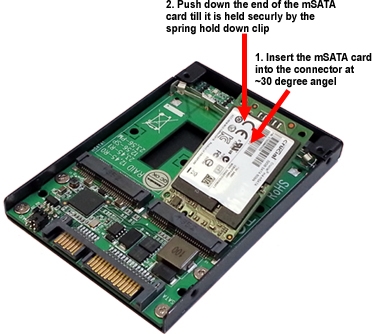Don iPhone ya yi aiki da kyau, yana buƙatar haɗa shi koyaushe da Intanet. A yau mun yi la’akari da yanayin da ba shi da daɗi wanda yawancin masu amfani da na'urorin Apple ke fuskanta - wayar ta ƙi haɗawa da Wi-Fi.
Me yasa iPhone baya haɗa zuwa Wi-Fi
Dalilai iri-iri na iya shafar wannan matsalar. Kuma kawai lokacin da aka gano shi daidai, za'a iya kawar da matsalar cikin sauri.
Dalili 1: Wi-Fi ya kashe a kan wayoyin salula
Da farko, bincika idan an kunna cibiyar sadarwa mara igiyar waya akan iPhone.
- Don yin wannan, buɗe saitunan kuma zaɓi ɓangaren Wi-Fi.
- Tabbatar sigogi Wi-Fi an kunna, kuma aka zaɓi cibiyar sadarwa mara igiyar waya a ƙasa (a sami wata alamar kusa da ita).


Dalili 2: Router malfunctions
Abu ne mai sauki a bincika: gwada haɗa kai zuwa Wi-Fi wani naúrar (kwamfutar tafi-da-gidanka, wayo, kwamfutar hannu, da sauransu). Idan dukkan na'urori da ke da alaƙa da cibiyar sadarwar mara waya ba su da hanyar Intanet, to ya kamata ka magance ta.
- Don farawa, gwada mafi sauƙi - sake kunna mai ba da hanya tsakanin hanyoyin sadarwa, sannan jira jira don farawa gaba ɗaya. Idan wannan bai taimaka ba, bincika saitin na'ura mai ba da hanya tsakanin hanyoyin sadarwa, musamman hanyar ɓoye (yana da kyau a sanya WPA2-PSK). Kamar yadda al'adar ta nuna, wannan abun saiti na musamman yakan shafi rashin haɗin haɗi akan iPhone. Kuna iya canja hanyar ɓoye hanyar a cikin menu guda inda aka canza maɓallin tsaro mara waya.

Kara karantawa: Yadda ake sauya kalmar wucewa a kan Wi-Fi mai ba da hanya tsakanin hanyoyin sadarwa
- Idan waɗannan matakan ba suyi aiki ba, sake saita modem ɗin zuwa jihar masana'anta, sannan sake sake daidaitawa (idan ya cancanta, mai samar da Intanet zai iya ba da bayanai musamman don ƙirarku). Idan maimaitawa da na'ura mai ba da hanya tsakanin hanyoyin sadarwa ba ya aiki, ya kamata ka yi zargin rashin aikin naurar.
Dalili 3: matsalar rashin aiki ta wayar salula
iPhone na iya lalacewa lokaci-lokaci, wanda aka nuna a cikin rashin haɗin Wi-Fi.
- Da farko, yi ƙoƙarin "manta" cibiyar sadarwar wacce wayar ta haɗa. Don yin wannan, a cikin saitunan iPhone, zaɓi ɓangaren Wi-Fi.
- Daga dama zuwa sunan cibiyar sadarwa mara waya, zaɓi maɓallin menu, sannan matsa"Manta da wannan hanyar sadarwa".
- Sake sake kunna wayar ku.

Kara karantawa: Yadda za a sake kunna iPhone
- Lokacin da iPhone ta fara, gwada sake haɗawa da hanyar sadarwar Wi-Fi (tunda an manta cibiyar sadarwar a baya, kuna buƙatar sake shigar da kalmar wucewa don ita).


Dalili na 4: Na'urorin Saurara
Don Intanet ta yi aiki da kyau, dole wayar ta karɓi amincewa ta hanyar amincewa ba tare da tsangwama ba. A matsayinka na doka, kayan haɗi daban-daban na iya ƙirƙirar su: lokuta, masu riƙe maganadisu, da sauransu. Saboda haka, idan wayarka tana amfani da ban tsinke, lokuta (galibi ana shafa ƙarfe na ƙarfe) da sauran irin waɗannan na'urorin haɗi, yi kokarin cire su ka bincika haɗin.

Dalili 5: Saitunan cibiyar sadarwa sun gaza
- Bude zabin iPhone, sannan saika tafi sashin "Asali".
- A kasan taga, zaɓi ɓangaren Sake saiti. Matsa na gaba akan abu "Sake saita Saitin cibiyar sadarwa". Tabbatar da fara wannan aikin.


Dalili 6: Rashin firmware
Idan kun tabbatar cewa matsalar ta zauna a wayar (wasu na'urori sun yi nasarar haɗi zuwa cibiyar sadarwar mara igiyar waya), ya kamata kuyi ƙoƙarin sake farfado da iPhone ɗin. Wannan hanyar za ta cire tsohuwar firmware daga wayar, sannan shigar da sabon kayan da aka samo musamman don samfurinku.
- Don yin wannan, ya kamata ka haɗa iPhone zuwa kwamfutar ta amfani da kebul na USB. Daga nan sai a ƙaddamar da iTunes kuma shigar da wayar a cikin DFU (yanayin gaggawa na musamman da ake amfani da shi don magance matsala ta wayar ku).
Kara karantawa: Yadda ake shigar da iPhone cikin yanayin DFU
- Bayan shigar DFU, iTunes zai gano na'urar da aka haɗa kuma tayi tayin yin aikin dawo da shi. Run wannan tsari. Sakamakon haka, za a saukar da sabon sigar iOS zuwa kwamfutar, sannan kuma za a bi hanyar cire tsohuwar firmware tare da sabon mai zuwa. A wannan lokacin, yana da karfin gwiwa ya katse wayar daga kwamfutar.

Dalili na 7: modulearnawar Wi-Fi module
Idan duk shawarwarin da suka gabata basu fitar da wani sakamako ba, har yanzu wayar ta ki haɗawa da cibiyar sadarwa mara igiyar waya, abin takaici, rashin yiwuwar warware matsalar Wi-Fi ta rashin aiki. A wannan yanayin, ya kamata ka tuntuɓi cibiyar sabis, inda kwararren likita zai sami damar yin bincike da kuma gano daidai ko ƙungiyar da ke da alhakin haɗin yanar gizo mara igiyar waya ba ta aiki.

Yi hankali da bincika yiwuwar kowane dalili kuma bi shawarwarin a cikin labarin - tare da babban matakin yiwuwar zaku iya warware matsalar ta kanku.